記事の内容:
- 1キーの組み合わせを使用してラップトップの画面を反転し、 その他
- 2グラフィックカード設定を使用して回転させる方法 スクリーン
- 2.1 Nvidiaカード
- 2.2 Radeonカード
- 2.3 Intelカード
- 3 [ビデオ]画面が裏返された場合の対処方法
キーの組み合わせを使用してラップトップで画面を反転し、 その他
コンピューターの画面を回転させるために、私はお勧めします 次の標準的な方法を使用します。
- キーボードショートカットCtrl + Alt +キーを使用する カーソル(たとえば、キーの組み合わせCtrl + Alt +矢印 カーソルを左(←)にすると、画面上の画像が左に90回転します 度、キーの組み合わせCtrl + Alt +上矢印(↑)が回転します 180度の画像など)。 また、この方法 常に機能するとは限りません。また、 コンピューター;
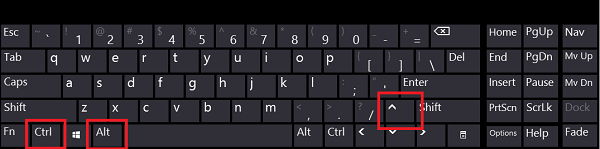
モニターを回すためのキーボードショートカット
- 画面解像度設定を使用する パソコン デスクトップの画面、カーソルに移動します 空の領域に置いて、そこでマウスの右ボタンをクリックします。 で 表示されるメニューで、「画面解像度」を選択し、設定を入力します 「方向」オプションの画面で、「風景」を選択します。
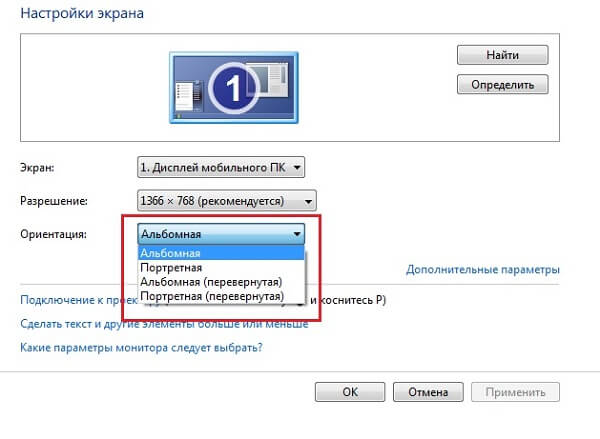
スクリーンシステム設定
- 同じオプション、異なる方法でのみ。 に行く 「画面」メニューの「コントロールパネル」、「ハードウェアとサウンド」 「画面解像度の調整」オプションを選択して設定します 必要に応じてオリエンテーション。
コンピューターの可用性も確認することをお勧めします ウイルスプログラム。 一部のウイルス(特に 広告)を含むPCに影響を与える可能性があり、 モニター画像を反転します。 ウイルス対策をお勧めします Dr.Web CureIt!、Malware-Antimalware、AdsCleanerなどのプログラ� そしてそれらのような他の人。

反転した画像は次のようになります
グラフィックカードの設定を使用して回転させる方法 スクリーン
ノートパソコンの画面を回転させるために、彼らは私たちを助けることができます ATI Radeon、Nvidia、および Intel 以下に、それらの機能の使用方法を説明します。
NVIDIAマップ
Nvidiaコントロールパネルにログインし、そこで[回転]を選択します。 表示」、目的の方向を決定し、を押します 「適用」
アイコンを右クリックしてそこに行くこともできます システムトレイのNdivia、および表示されるメニューで[パネル Nvidia Management。」
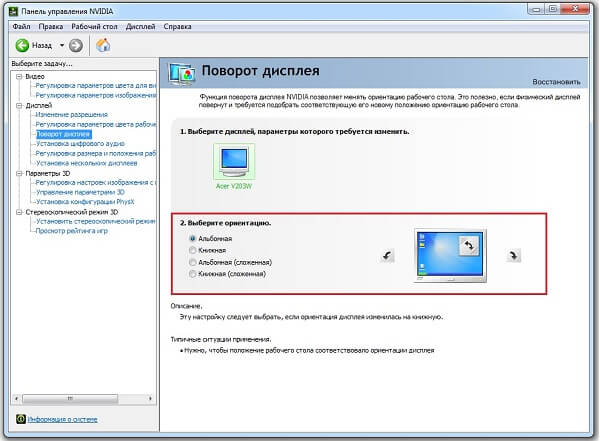
Nvidia設定
Radeonカード
コントロールパネルからカードのグラフィック設定を開きます ビデオカード、「ディスプレイマネージャ」サブメニューとオプションで見つけます 回転選択標準の風景。
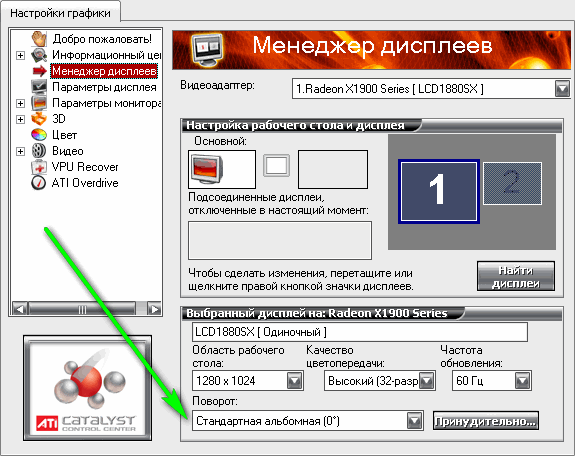
Radeon設定
Intelカード
インテルから統合カードの設定への入り口が作成されます 標準的な方法で。 ちょうど右クリック 対応するトレイアイコン、「ディスプレイ」を選択し、そこに 適切な画面位置を選択します。
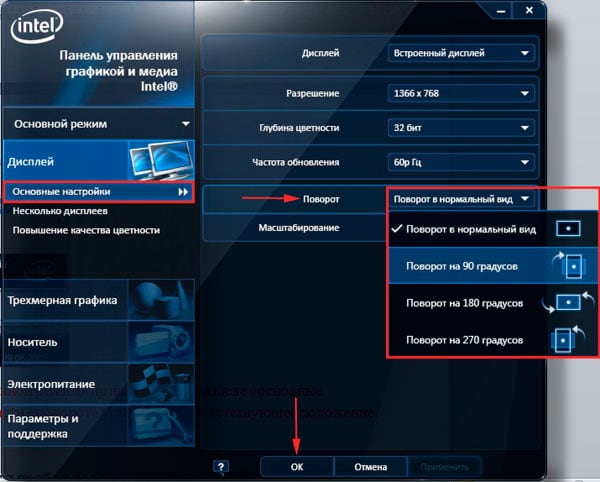
画面をIntelの正しい位置に展開します
画面が上下逆になった場合の対処方法[ビデオ]
何らかの理由で画像が逆さまになった場合 ノートパソコンの画面、および画面をオンにする方法についての質問が生じました ラップトップに戻り、上記の私を使用して 標準システム機能と ラップトップにインストールされているグラフィックデバイスの個人設定 カード。 これらのヒントは、画面をデフォルトの位置に復元するのに役立ちます。 そして再びあなたの安定した動作する機能をお楽しみください パソコン
